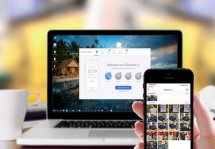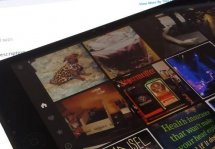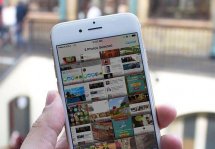Как скинуть фото с iPad на компьютер: возможные варианты
Статьи и Лайфхаки
делать это можно несколькими способами, каждый из которых имеет свои собственные достоинства. Также можно выбрать, удобно ли нам подключать при этом планшет к компьютеру или нет.
Рассмотрим, какие способы переноса файлов существуют и как ими пользоваться.
Сброс фото через кабель
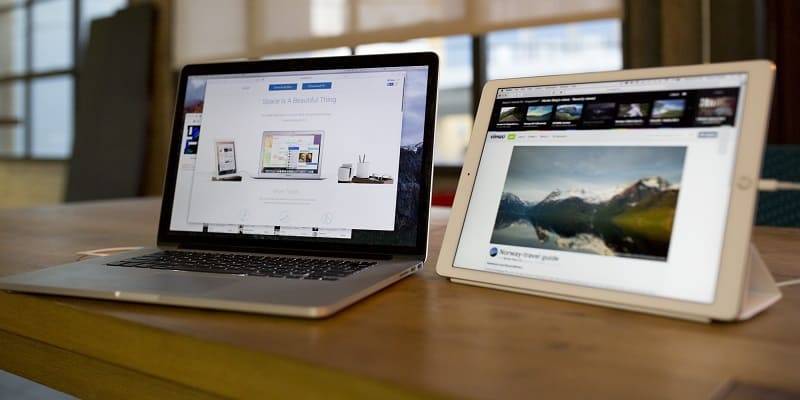
- Для этого следует выяснить, как осуществляется импорт данных, а также побольше узнать о синхронизации нашего планшета с компьютером при помощи iTunes.
Во втором случае необходимо на всякий случай создавать резервные копии исходных снимков. - Итак, первое что приходит на ум – это, конечно же, программа iTunes. Отметим, что сама по себе она не предполагает работы с фотоснимками, и обычно для этих случаев используют приложения вроде iPhoto.
- Импортировать фотографии при помощи последней весьма удобно. Перенести можно как один или несколько снимков, так и все фото сразу.
- Это достаточно удобно, поскольку позволит освободить свободное место на планшете. В iPhoto все фотоснимки будут рассортированы по ряду параметров – например, альбомам, гаджетам или дате добавления.
- Ещё одна удобная функция – «Мой фотопоток». Её главное преимущество заключается в возможности практически моментального переноса отснятых снимков на компьютер и сопряжённые iOS-девайсы.
Активировать функцию можно в меню «Фото и камера» через настройки планшета.
Перенос снимков беспроводным способом
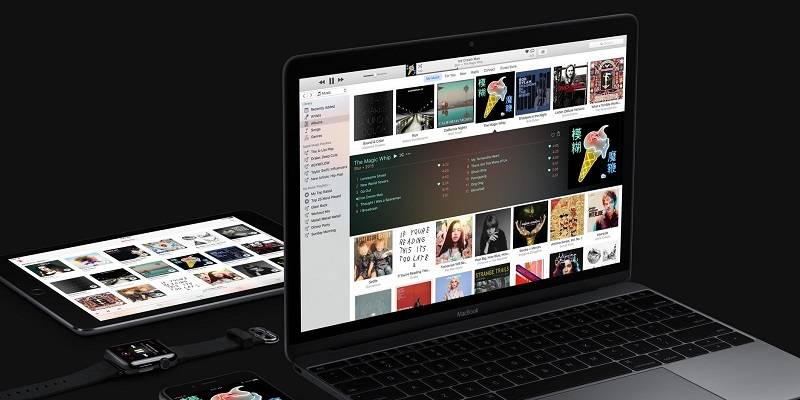
Наиболее удобным вариантом переноса снимков с планшета на домашний ноутбук или ПК является использование «облачного» хранилища. Его можно выбрать на собственное усмотрение.
Среди самых популярных: Google Диск, Яндекс Диск, Dropbox. Конечно же, тут не обойтись без Интернета.
Нужно будет создать аккаунт; также желательно загрузить на компьютер специальную программу-клиент, которая облегчит пользование «облаком».
Для беспроводного переноса вполне подойдёт уже знакомое нам приложение iTunes.
- Всё, что требуется - подключить планшет к компьютеру при помощи USB-кабеля из комплекта поставки, открыть iTunes и выбрать своё устройство в списке, кликнув по нему.
- Вслед за этим нужно будет включить синхронизацию по Wi-Fi, отметив галочкой соответствующий пункт в настройках (меню «Параметры» во вкладке «Обзор»).
Подписывайтесь на нас в Telegram и ВКонтакте.

Сергей Семенов, 31 год
Аналитик, журналист, редактор
Настоящий мобильный эксперт! Пишет простым и понятным языком полезные статьи и инструкции мобильной тематики, раздает направо и налево наиполезнейшие советы. Следит за разделом «Статьи и Лайфхаки».
Информация полезна? Расскажите друзьям
Похожие материалы
Анекдот дня
Звонок по телефону: — Алло! Алллоо! Куда я попал? — Не знаю. А куда вы стреляли?
Загрузить ещеПоделиться анекдотом:
Факт дня
Первый смартфон с гибким дисплеем выпустила еще в 2013 году южнокорейская компания LG.
Больше подробностейПоделиться фактом:
Совет дня
Если ваш смартфон попал в воду, первое, что следует сделать – это извлечь из него аккумуляторную батарею.
А почему?Поделиться советом:
Цитата дня
Поделиться цитатой:
Угадаешь? Тогда ЖМИ!
Советуем глянуть эти материалы
Какое слово закрашено?

мда уж, не угадал!
ого, а ведь верно!
- Женой
- Умнее
- Интереснее
- Красивее